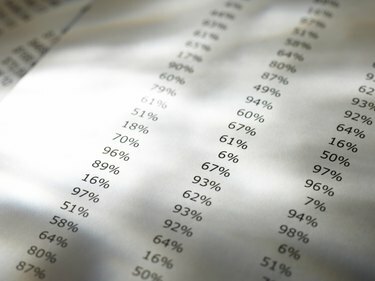
Få hele billedet ved at beregne spredningen af dine data.
Billedkredit: Creatas/Creatas/Getty Images
To parametre definerer en stikprøve af data: placering og spredning eller spredning. Det er let at blive vildledt i erhvervslivet, når man kun er opmærksom på placeringen - normalt gennemsnitsværdien eller medianværdien - mens man ignorerer spredningen af dataene. For eksempel kan alle dine produkter have en vurdering over gennemsnittet, men en stor spredning af vurderinger for et produkt betyder, at en del af dine kunder er ekstremt utilfredse. Microsoft Excel giver dig mulighed for nemt at beregne en række spredningsmål for at hjælpe med din forretningsplanlægning.
Trin 1
Åbn Microsoft Excel og indlæs et regneark, der indeholder de data, du ønsker at beregne spredningsstatistikker for.
Dagens video
Trin 2
Vælg en tom celle, og mærk den "Datavarians", og erstat "Data" med navnet på de data, der analyseres. Variansen af en stikprøve af data er et mål for den gennemsnitlige værdi, hvert datapunkt adskiller sig fra prøvegennemsnittet. Varians er lig med standardafvigelsen i anden. Varians er bedst egnet til at beskrive en normal- eller klokkekurvefordeling. Dens værdi vil være mindre meningsfuld, hvis dine data ikke passer godt til en normal fordeling eller indeholder mange outliers eller ekstremt lave eller høje værdier.
Trin 3
Indtast følgende i Excel-funktionsfeltet med den celle, der skal indeholde det valgte variansmål:
=VAR(A1:A100)
Erstat "A1:A100" med celleområdet, der indeholder de data, du ønsker at beregne variansen for.
Trin 4
Vælg en tom celle, og mærk den "Data First Quartil". Den første kvartil af en dataprøve er værdien af datapunktet, hvor 25 procent af dataene er mindre end værdien. Indtast følgende i Excel-formelboksen med cellen valgt:
=KVARTIL(A: A100;1)
Trin 5
Vælg en tom celle, og mærk den "Data Third Quartile". Den første kvartil af en dataprøve er værdien af datapunktet, hvor 75 procent af dataene er mindre end værdien. Indtast følgende i Excel-formelboksen med cellen valgt:
=KVARTIL(A: A100;3)
Trin 6
Beregn forskellen mellem første og tredje kvartil for at beregne interkvartilområdet. Dette er et mere robust mål for spredning, der kan anvendes, når dine data ikke passer til en normal fordeling og indeholder outliers.



